【Instagram予約投稿ツールマニュアル】自動応答機能初期設定のやり方
はじめに
このページではInstagram予約投稿ツールの自動応答機能の初期設定を解説します。
設定方法
0. Instagram APIの利用
まずは下記マニュアル[初期設定のやり方]からツールが利用できる状態にしてください。
1. アプリをライブモードに切り替える
自動応答機能を利用するためにはアプリのモードを「開発モード」から「ライブモード」に切り替える必要があります。
- 作成したアプリの左メニュー[アプリの設定]>[ベーシック]をクリックします。
- [プライバシーポリシーのURL]にURLを入力します。
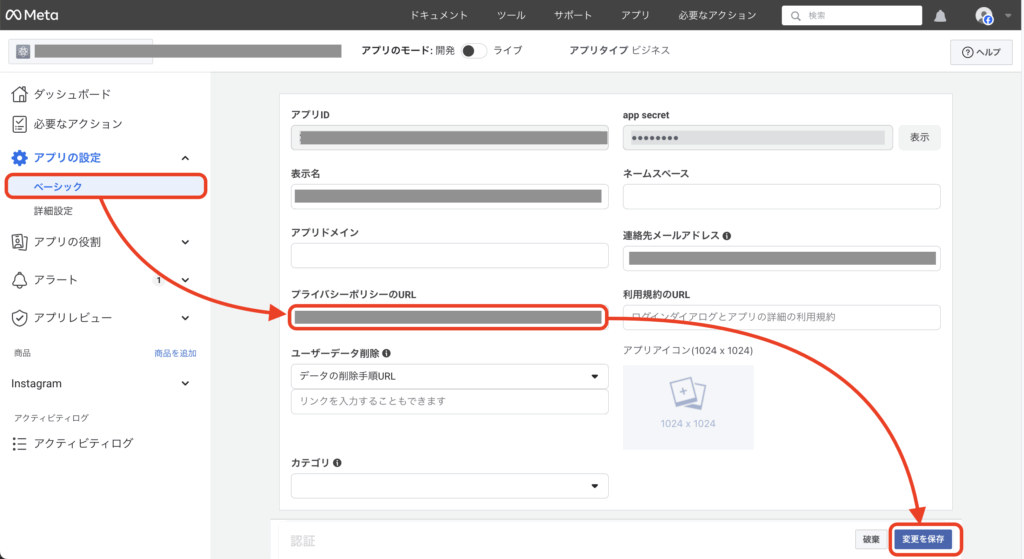
プライバシーポリシーのURLについて
ライブモードに切り替えるには、アプリを利用する人に向けたプライバシーポリシーを用意しそのURLを入力する必要があります。
プライバシーポリシーは下記のような内容を記載して、外部に公開できる状態にする必要があります。
- データの種類:取得するデータ(例:ユーザーID、コメント本文、DMの内容など)
- 利用目的:何のためにそのデータを使うのか(例:通知、自動返信、不具合調査など)
- データの保管場所・期間:どこにどれくらいの期間データを保存するか
私の場合、下記のようなページを作成しています。
ただし、本ツールにおいて作成したアプリは自分自身しか利用せず、Meta側からURLチェックが入るわけではないため、プライバシーポリシーのURLには公開されているWebページであれば何を入力してもライブモードに切り替えることができます。(2025年8月時点)
特に気にしない方は、プライバシーポリシーのURLを自身のInstagramアカウントのページのリンクなどをURLとしてもライブモードに切り替えることが可能です。
ただし、今後の仕様変更による制限や万が一のアカウント制限が心配な方は上記のようなページを用意しておくことを推奨いたします。
プライバシーポリシーのURLを入力したら、[変更して保存]をクリックします。
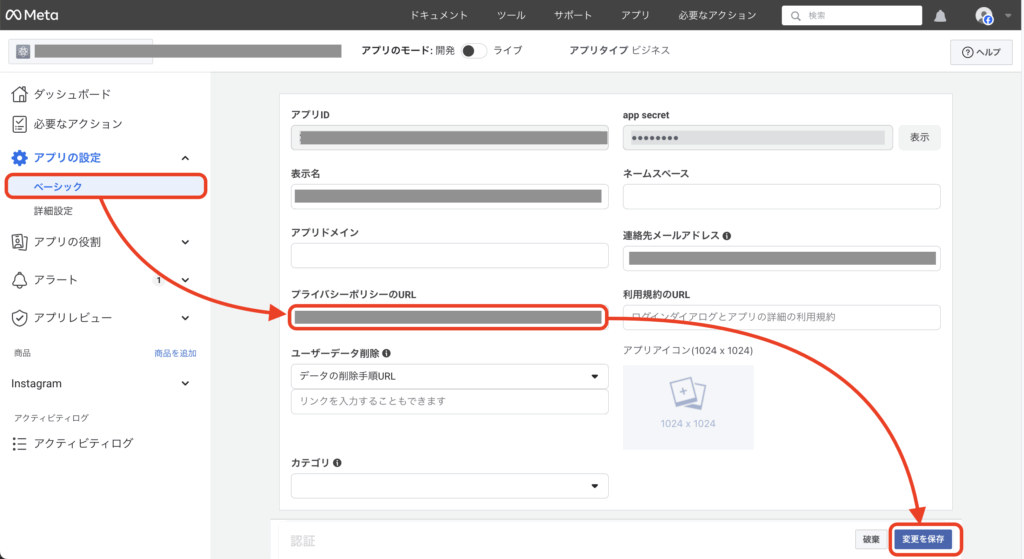
アプリの上部に表示されている[アプリのモード]を開発からライブに切り替えます。

少し待つとライブモードにに切り替わります。
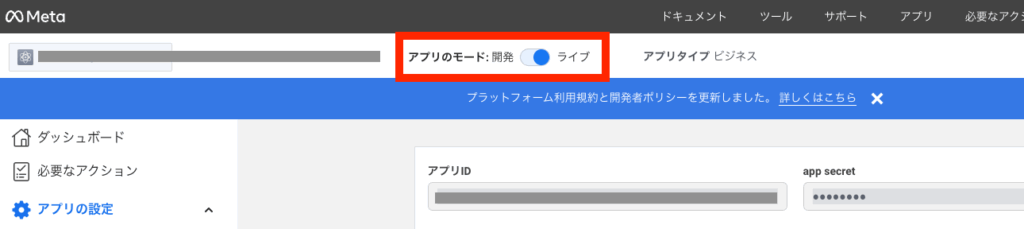
2:Webhooks設定
続いて、Webhookの設定を実施していきます。
左メニュー[Instagram]>[InstagramログインによるAPI設定]をクリックします。
[1.アクセストークンを生成する]で設定されているテストユーザでWebhookサブスクリプションをクリックしてオンにします。
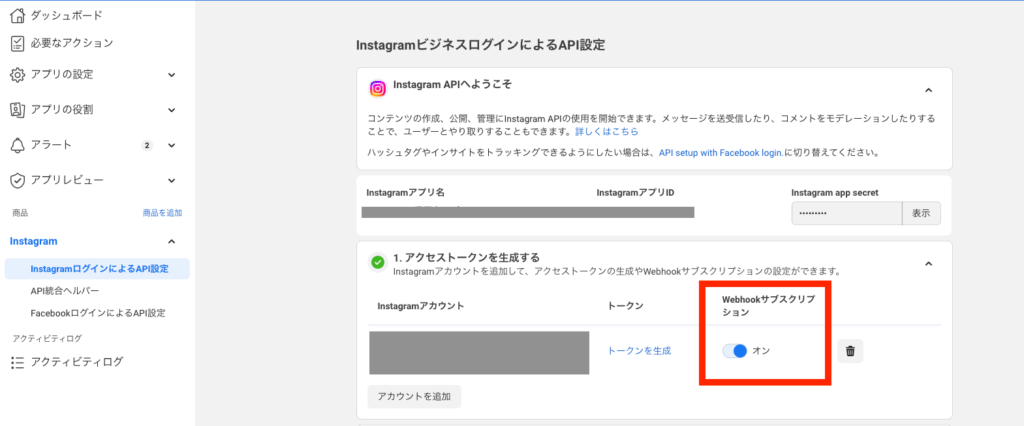
本ツールとアプリで認証用トークンを作成して認証を行います。
認証用トークンは合言葉のようなもので、ユーザが自由に決めることができます。
- 本ツールの[★自動応答メニュー]>[認証用トークン設定]をクリックします。
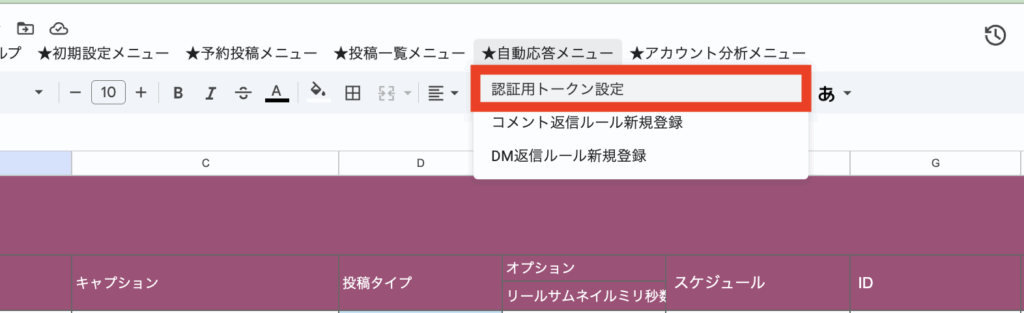
- 任意のトークン(=合言葉)を入力し[保存]クリックします。英数字が推奨です。
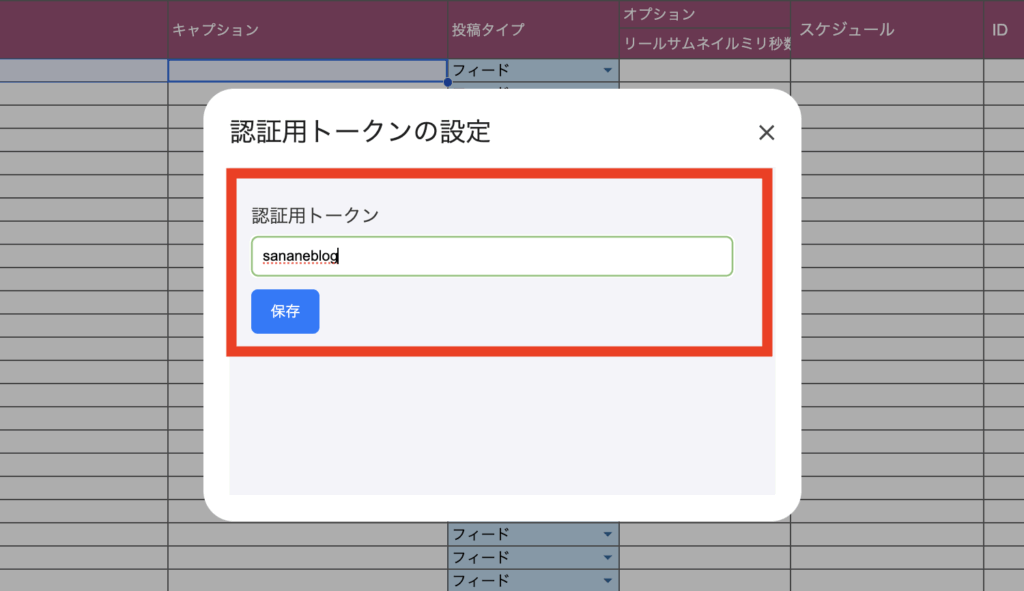
- Meta開発者ポータル上に戻り、[2.Webhooksを設定する]をクリックします。
- [コールバックURL]と[トークンを認証]に値を入力して[確認して保存]をクリックします。
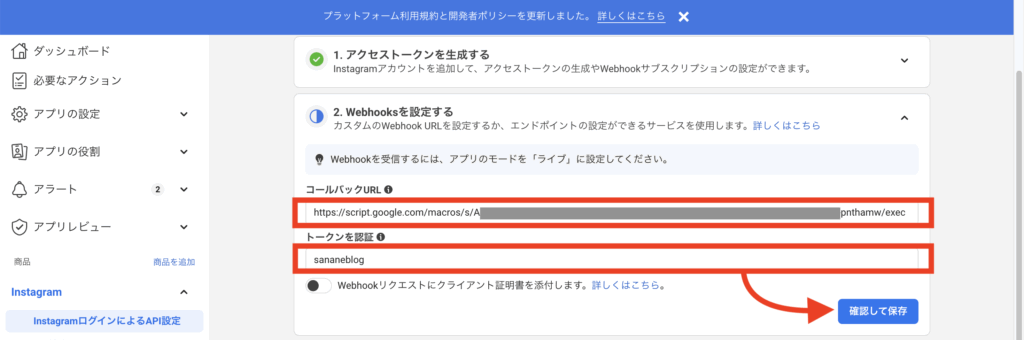
[コールバックURL]:初期設定で入力したOAuthリダイレクトURI
[トークンの認証]:前ステップで入力した認証用トークン(合言葉)

正常に登録が完了すると、Webhookフィールドが表示されます。
エラーが発生した場合は入力内容が誤っている場合がありますので確認してください。
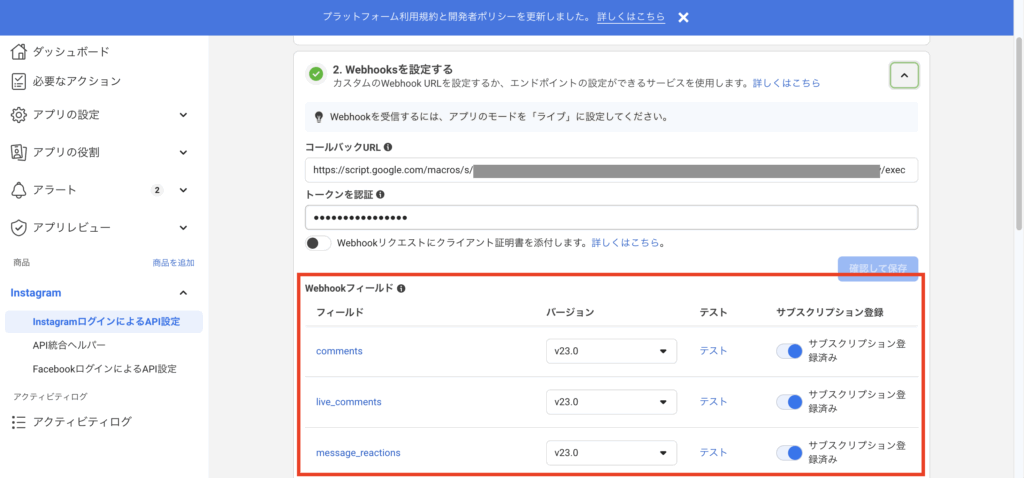
- [2.Webhooksを設定する]の下部にあるWebhookフィールドまで移動します。
- 下記2つのトグルをONにしてください。
commentsmessages
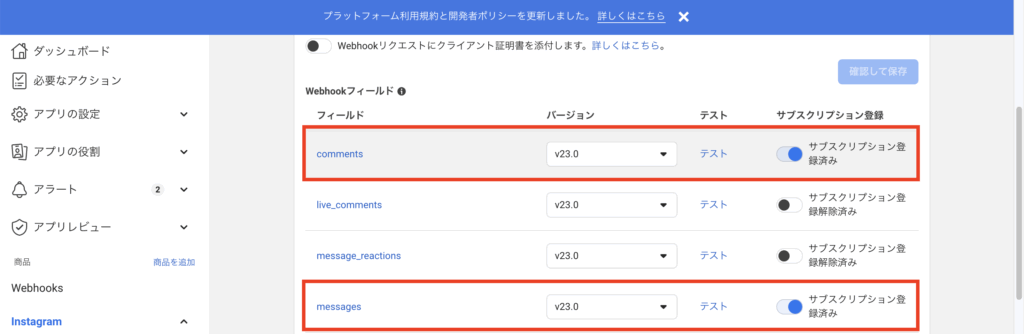
3:アプリ側の設定完了
これでアプリ側の設定は完了になります。
以降はツール側でコメントやDMがあったときにどのようなアクションを行うかルールを作成します。


